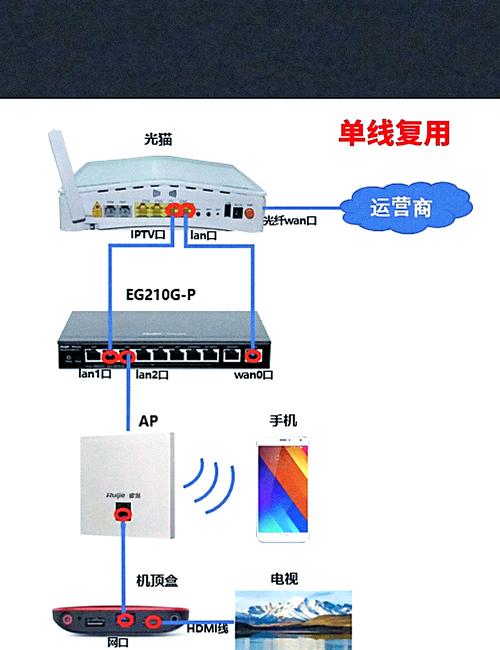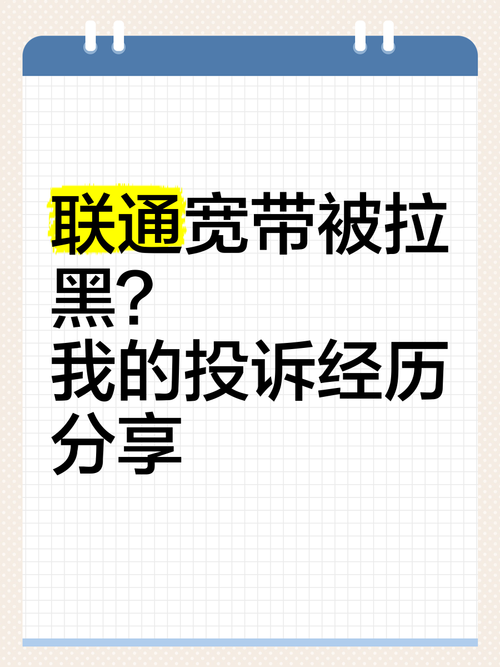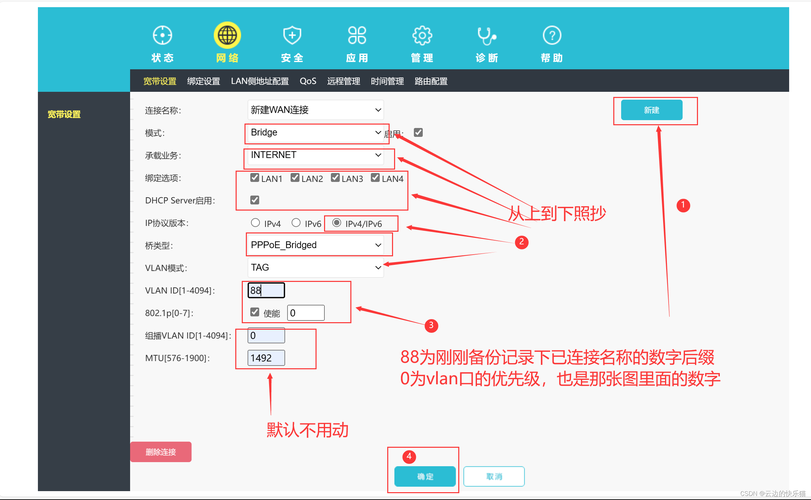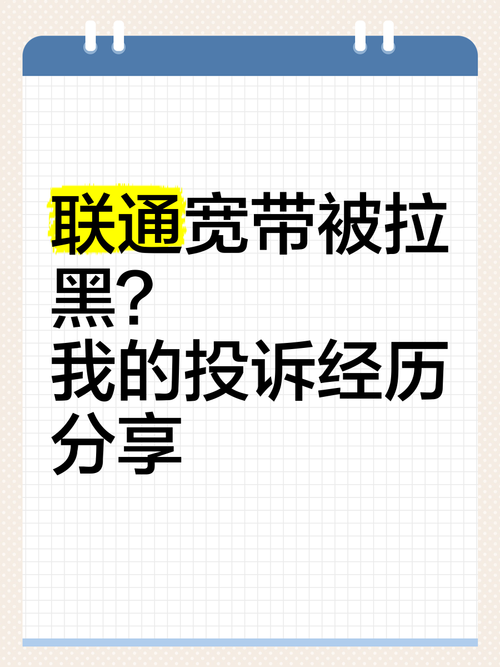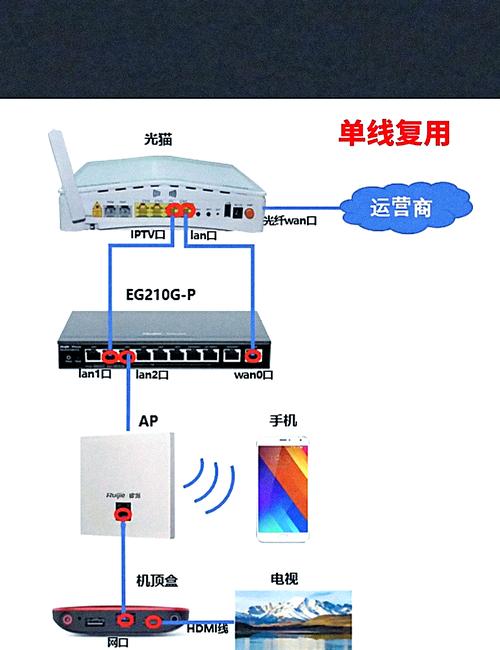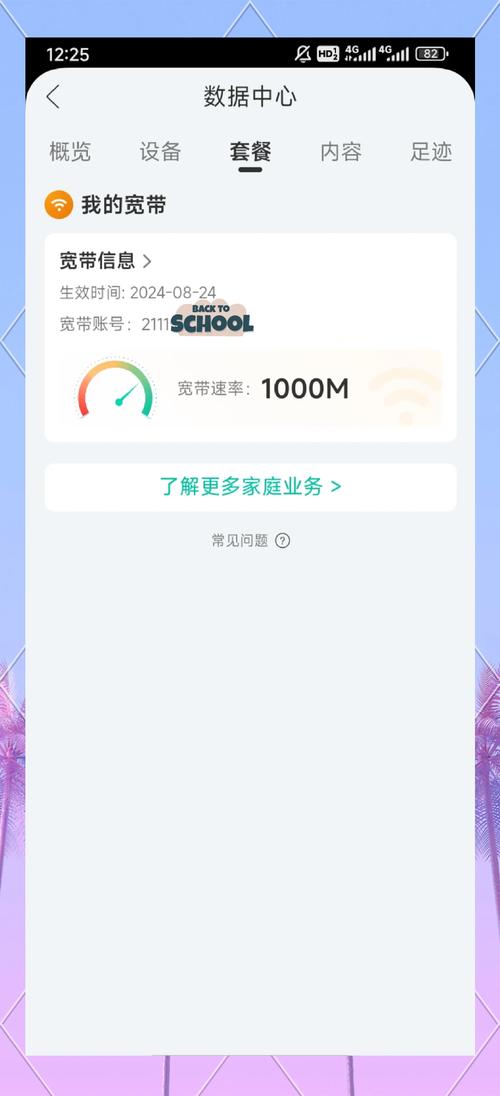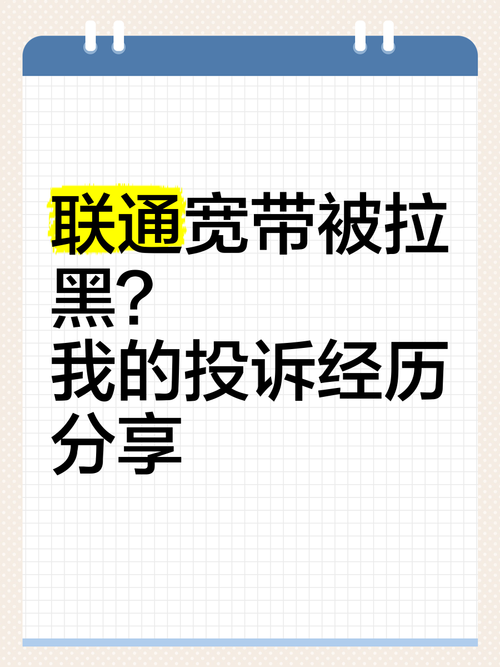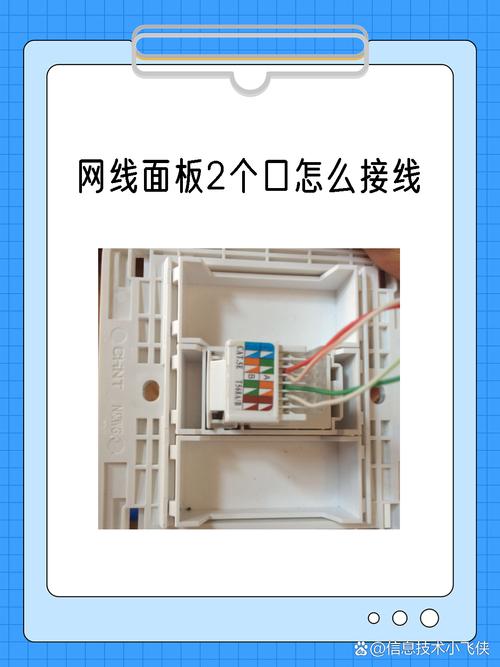电信宽带如何桥接?桥接后如何上网?
作者: 时间:2025-07-12 01:03:01 阅读:
电信宽带桥接上网详细教程与核心价值解析
理解桥接模式:释放你的网络自主权
电信宽带默认的光猫路由一体模式,虽然开箱即用,但往往限制了用户的网络管理能力,光猫同时承担了光电信号转换(调制解调)和路由(分配IP地址、NAT转换、Wi-Fi发射)双重任务。这种集成方式在便利的同时,也带来了性能瓶颈和功能限制。
桥接模式(Bridge Mode)的核心在于职责分离:
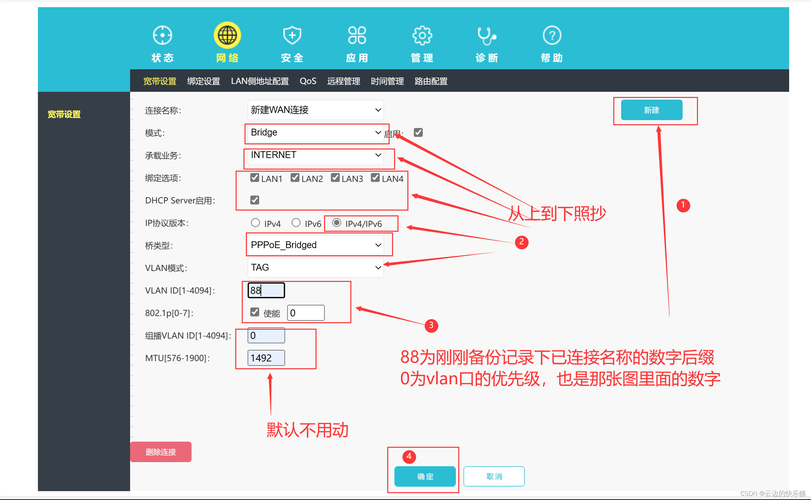
- 光猫回归本职: 仅负责最基础也最关键的光信号转换(调制解调),将网络信号“透明”地传递给下级设备。
- 路由器担当重任: 由用户自备的性能更强的专业路由器,执行PPPoE拨号认证、路由决策、NAT、防火墙、高级QoS、更强大的Wi-Fi覆盖等核心网络功能。
为什么越来越多的用户选择桥接?
- 性能飞跃: 运营商提供的光猫硬件配置通常以满足基本需求为主。超过80%的高性能光猫在开启路由功能后,难以支撑百兆以上宽带满速运行及多设备并发处理。 桥接后,将拨号、数据转发等重负载任务交给性能强悍的自购路由器,能彻底释放宽带潜力,显著降低延迟,提升大流量下载、高清视频、在线游戏体验。
- 功能全掌控: 光猫自带的路由功能通常较为简陋,桥接后,你的专业路由器能提供:
- 高级QoS带宽管理: 精准控制不同设备、应用的带宽分配,保障游戏、视频会议等高优先级应用的流畅。
- 端口转发/UPnP: 轻松搭建NAS、家庭服务器、进行P2P下载或主机游戏联机。
- 更强大的防火墙与安全策略: 提供更细致的安全防护。
- 访客网络、VPN服务器/客户端、家长控制等丰富功能。
- 网络更稳定: 减少光猫负担,避免其因过热或性能不足导致的卡顿、断流现象,整体网络架构更清晰健壮。
- 设备升级灵活: 未来升级路由器无需再与运营商交涉光猫设置,自由度更高。
实施桥接:关键步骤详解(重要提示:操作前务必记录原始信息!)
准备工作至关重要:
- 确认宽带账号密码: 这是桥接后路由器拨号的核心凭证!通常可在办理宽带的业务单、合同上找到,或致电电信客服(10000号)凭户主身份信息查询。这是最重要的信息,缺失将无法上网!
- 获取光猫超级管理员账号密码: 电信安装的光猫,普通用户账号权限有限,无法更改连接模式,需要超级管理员账号,获取途径:
- 询问安装工程师: 最直接合法的方式。
- 查找设备标签: 部分早期光猫背面标签可能印有(较少见)。
- 参考网络公开信息(需谨慎): 特定型号光猫可能有默认或通用的超密(如
telecomadmin/nE7jA%5m,但电信会不定期后台更新,此方法不稳定)。强烈建议优先通过安装师傅或客服渠道获取最新有效的超密。
- 记录原始配置(关键备份!):
- 连接方式: 当前是路由模式(PPPoE拨号在光猫完成)还是已桥接?
- VLAN ID: 记录下Internet连接对应的VLAN ID(非常重要,新建桥接需相同)。
- LOID/宽带识别码: 用于光猫注册认证(通常在光猫设置界面可查)。
- IPTV/电话设置(如有): 如果使用电信IPTV或固话,务必记录相关VLAN、账号等信息。
- 准备网线与电脑: 确保有网线连接电脑和光猫LAN口。
进入光猫后台更改设置:
- 连接光猫: 电脑用网线连接到光猫任意一个LAN口(通常黄色口)。
- 登录管理界面:
- 查看光猫底部标签,找到默认的管理IP地址(常见如
168.1.1,168.0.1)和普通用户账号密码(如useradmin)。 - 浏览器输入管理IP,用普通用户登录,先查看状态信息(如LOID、宽带账号等)并记录。
- 注销普通用户,使用获取到的超级管理员账号密码重新登录。
- 查看光猫底部标签,找到默认的管理IP地址(常见如
- 找到宽带连接设置: 导航菜单通常为 “网络” > “宽带设置” 或 “连接”,找到类型为 “上网” 或 “Internet” 的连接。
- 修改/删除原有路由连接:
- 记录关键参数: 重点记下该连接的 VLAN ID(可能叫VLAN ID、用户侧VLAN等)和 绑定端口(如LAN1、LAN3、LAN4,或SSID1)。
- 删除或修改:
- 稳妥做法(推荐): 直接删除这个原有的“路由”模式(
Route/PPPoE)的上网连接。(务必确认已记录好VLAN ID和绑定端口!) - 修改做法: 将该连接的连接模式从 “路由” (
Route/PPPoE) 改为 “桥接” (Bridge)。取消勾选所有绑定项(如LAN口、SSID)。确保下方“DHCP服务”、“NAT”、“防火墙”等与路由相关的选项处于未启用状态。 保存。
- 稳妥做法(推荐): 直接删除这个原有的“路由”模式(
- 新建桥接连接(如果删除了原连接):
- 点击“新建连接”或类似按钮。
- 模式/封装类型: 选择
PPPoE或Bridge(具体名称可能略有差异,核心是桥接)。 - 连接类型: 选择
桥接。 - 业务类型: 选择
上网或Internet。 - VLAN模式: 选择
改写(或透传)。 - VLAN ID: 输入之前记录的上网VLAN ID(必须正确!)。
- 绑定端口: 勾选你计划连接路由器的那个LAN口(通常是LAN1或LAN3/LAN4中的一个,建议只勾选1个口给路由器)。
- DHCP服务/NAT/防火墙: 确保全部关闭或不启用。
- 保存设置,光猫可能会重启。
常见光猫管理地址与注意事项参考表:
| 光猫品牌 | 常见管理IP | 默认超级用户名 | 默认超级密码 | 关键操作区域 |
|---|---|---|---|---|
| 华为 (Huawei) | 168.100.1 | telecomadmin | admintelecom (或动态) | 网络 > 宽带设置 |
| 中兴 (ZTE) | 168.1.1 | telecomadmin | nE7jA%5m (或动态) | 网络 > 宽带设置 |
| 天翼网关 (通用) | 168.1.1 | telecomadmin | nE7jA%5m (或动态) | 网络设置 > 宽带设置 |
| 烽火 (FiberHome) | 168.1.1 | telecomadmin | nE7jA%5m (或动态) | 网络 > 宽带设置 |
| 贝尔 (Bell) | 168.1.1 | telecomadmin | nE7jA%5m (或动态) | 高级设置 > WAN设置 |
(注:默认超级密码可能被运营商动态更改,请以实际获取信息为准)
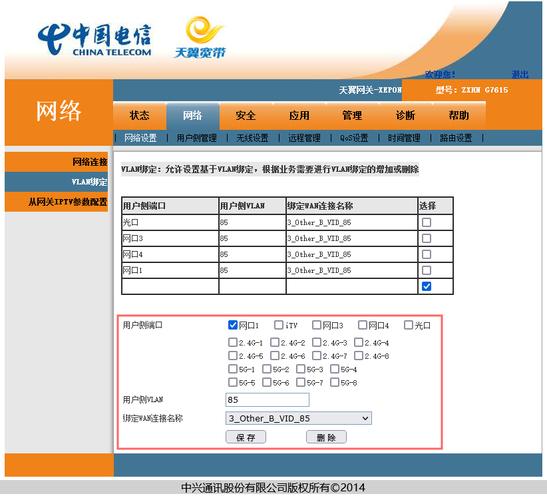
配置路由器进行PPPoE拨号:
- 物理连接: 用网线将光猫绑定桥接的那个LAN口(如LAN1)连接到路由器的WAN口。
- 登录路由器管理界面: 电脑连接路由器的LAN口或Wi-Fi,浏览器输入路由器管理IP(常见
168.0.1,168.1.1,168.3.1等,见说明书)。 - 设置上网方式: 在路由器设置向导或“上网设置”、“WAN口设置”中,选择
PPPoE(或宽带拨号)。 - 输入账号密码: 准确填写从电信获取的宽带账号和宽带密码。
- (可选但推荐)克隆MAC地址: 部分绑定严格地区可能需要,在路由器PPPoE设置里找到“MAC地址克隆”,选择“克隆当前管理PC的MAC地址”或手动输入之前连接光猫能上网的电脑的MAC地址。
- 保存并重启: 保存路由器设置,路由器会尝试拨号,稍等片刻,在路由器状态页面查看WAN口状态,若获取到公网IP地址(非
64.x.x,x.x.x,168.x.x这类私有地址),说明拨号成功。
桥接后的重要注意事项与常见问题
- 光猫Wi-Fi失效: 桥接后,光猫的路由和Wi-Fi功能通常被禁用(除非你单独配置了桥接绑定到SSID,但这不推荐),上网需依赖你自己的路由器Wi-Fi。
- IPTV与固话: 如果你有电信IPTV或固话:
- IPTV: 光猫设置中通常有专门的 “其他连接” 用于IPTV(业务类型选“Other”或“IPTV”),模式为 “桥接”,并绑定到特定的LAN口(如LAN2)和IPTV专用VLAN ID,机顶盒仍需连接光猫的这个指定LAN口,并保持机顶盒自身的PPPoE或DHCP+鉴权设置。切勿将IPTV流量桥接到你的主路由器!
- 固话 (VoIP): 一般有独立的连接配置,保持原有设置不变即可,电话机仍需连接光猫的Phone口。
- 路由器拨号失败怎么办?
- 双查账号密码: 反复确认宽带账号密码绝对正确(注意大小写、特殊字符)。
- 核对VLAN ID: 确认光猫桥接连接设置的VLAN ID与原始记录一致。
- 确认绑定端口: 确保网线插在光猫绑定桥接的LAN口和路由器的WAN口。
- 尝试MAC克隆: 如前所述,克隆之前成功拨号电脑的MAC地址。
- 重启设备: 光猫和路由器都断电重启一次。
- 联系电信: 确认宽带线路状态、账号状态是否正常,是否存在绑定。
- 光猫管理: 桥接后,电脑若需访问光猫管理页面(如
168.1.1),需要:- 用网线直接连接光猫的非绑定桥接的LAN口(如LAN2, LAN3, LAN4)。
- 或者,在路由器上配置一条指向光猫管理IP的静态路由(较复杂,非必需)。
- 防火墙与安全性: 桥接后,主路由器的防火墙成为第一道防线,务必确保其已开启并配置合理规则,定期更新路由器固件。
个人观点:桥接是优化家庭网络的基石
光猫桥接绝非技术发烧友的专属操作,它是现代家庭网络追求更高性能、更强掌控力和更佳稳定性的基础性优化手段,运营商提供的光猫在功能上的妥协是普遍存在的现实,而一台性能合格的自购路由器价格并不高昂,带来的体验提升却是立竿见影且全方位的。掌握桥接,意味着你真正拿回了家庭网络的主导权,能够根据自身需求灵活配置、深度优化,不再受限于运营商设备的性能天花板和功能缺失。 虽然初次设置需要一些耐心和细心记录,但这份投入带来的长期网络体验升级,绝对物超所值,我始终认为,对于百兆以上宽带用户,尤其是对网络延迟敏感(如在线游戏、视频会议)或有多设备、高流量需求的家庭,桥接几乎是必选项。

标签: